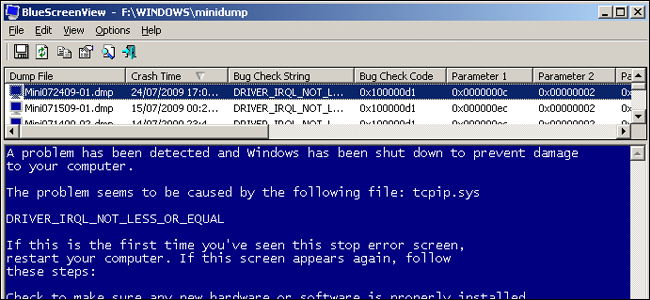كيفية عمل فلاشة صيانة للكمبيوتر بها كل أدوات إنقاذ كمبيوتر معطل
يمكنك عمل فلاشة صيانة للكمبيوتر بكل سهولة من خلال عدة خطوات بسيطة، ويمكنك الإعتماد على هذه الفلاشة لاحقًا لحل الكثير من المشاكل والأعطال التي قد تواجهك أثناء استخدام الكمبيوتر، إليك فيما يلي شرح شامل عن فلاشة الصيانة وكيفية تجهيزها بالأدوات اللازمة.
تعتبر أجهزة الكمبيوتر فائقة الأهمية في حياتنا اليومية ومع ذلك إذا كنت مستخدمًا نشطًا للكمبيوتر فبالتأكيد سوف تواجهك الكثير من المشاكل مثل شاشة الموت الزرقاء وضعف أداء الجهاز أو تعطله تمامًا عن العمل، ويوجد لكل مشكلة من هذه المشاكل حل خاص بها ومن أفضل هذه الحلول هو عمل فلاشة صيانة للكمبيوتر حيث تقوم بإضافة أو تثبيت برامج وأدوات صيانة على الفلاشة والتي يمكنك استخدامها لاحقًا في إصلاح الكمبيوتر حال تعطله، والمميز في هذه الطريقة هو أنها لا تستغرق الكثير من الوقت كما أنها سوف تساعدك على حل المشاكل التي تواجهك على جهازك الشخصي أو أي جهاز آخر بكل سهولة، وإليك الشرح بالتفصيل فيما يلي.
الخطوة الأولى: تجهيز الفلاشة الخاصة بك

في الواقع يمكنك استخدام أي فلاشة من أي نوع طالما أنها تأتي بمساحة كافية، ويمكنك تثبيت معظم أدوات صيانة الكمبيوتر الموجودة بالأسفل على فلاشة واحدة ومع ذلك فإن هناك العديد من الأدوات التي تحتاج إلى فلاشة خاصة بها من أجل التمهيد منها وتحديدًا تلك الأدوات التي تعمل على حل مشكلة تعطل الجهاز عن العمل حيث تساعدك على تشغيله مرة أخرى.
ومع ذلك لن تحتاج إلى إنفاق الكثير من المال على شراء فلاشات جديدة لاستخدامها في عملية إصلاح الكمبيوتر، فيمكنك مثلًا استخدام فلاشة واحدة كبيرة الحجم لتضم معظم أدوات الإصلاح كما يمكنك حفظ ملفات الشخصية على هذه الفلاشة أيضًا وبالإضافة إلى ذلك يمكنك الإستعانة بعدة فلاشات أخرى صغيرة ورخيصة من أجل تثبيت الأدوات التي تحتاج إلى فلاشة مخصصة والآن إليك أهم تلك الأدوات فيما يلي.
الخطوة الثانية: تحميل الأدوات اللازمة
هناك الكثير والكثير من أدوات صيانة الكمبيوتر المفيدة جدًا في حال حدوث مشكلة بالكمبيوتر أو تعطله عن العمل وتتميز معظم هذه الأدوات بأنها صغيرة الحجم ومجانية وسهلة في الاستخدام ويمكنك تحميل الأدوات التي تراها مناسبة لك وفي الخطوة التالية سوف نقوم بإضافتها على الفلاشة ومعظمها أدوات محمولة Portable ولا تحتاج إلى تثبيت، والآن إليك أهم تلك الأدوات فيما يلي:
جوجل كروم: في الواقع إن متصفح الإنترنت يعتبر من الأشياء الشخصية وإذا كنت تستخدم جهاز شخص آخر فقد ترغب في تجنب استخدام المتصفح الخاص به وفي هذه الحال يمكنك الإستعانة بتطبيق جوجل كروم المحمول Portable والذي يمكنك تثبيته على أي فلاشة بسهولة كما يمكنك تحديثه دائمًا.
Revo Uninstaller: يمكنك استخدام هذا البرنامج من أجل حذف البرامج الموجودة على أي جهاز كمبيوتر مثل برامج bloatware التي تكون مثبتة مسبقًا على نظام التشغيل والتي لا نستخدمها غالبًا كما يوفر لك البرنامج العديد من الإضافات والمميزات الأخرى.

Avira Rescue System: أداة غنية عن التعريف حيث تشتهر Avira ببرنامج الحماية المميز الخاص بها وكذلك هذه الأداة التي يمكنك تثبيتها على الفلاشة ومن ثم يمكنك الإستعانة بها لتنظيف أي جهاز كمبيوتر من الفيروسات والبرامج الضارة ولكن هذه الأداة تحتاج إلى فلاشة خاصة بها فقط كما ينبغي عليك الحرص على تحديثها باستمرار.
CrystalDiskInfo: تساعدك هذه الأداة على اختبار حالة الهاردسك الخاص بك (نسبة Health) ومعرفة المشاكل المتعلقة به وبالتالي فإنها سوف تكون مفيدة إذا كنت تشعر أن مساحة الكمبيوتر ممتلئة بلا سبب.
Hiren’s Boot CD: في الواقع لا يمكننا الحديث عن عمل فلاشة صيانة للكمبيوتر بدون ذكر هذا البرنامج الهائل حيث أنه ليس عبارة عن أداة واحدة تقوم بمهام معينة ولكنه برنامج شامل للكثير من الأدوات التي قد تحتاج إليها لحل مشاكل الكمبيوتر كما أنه يحتوي على بعض الأدوات المذكورة في المقال بالفعل وغيرها الكثير، ويمكنك تثبيته على CD أو فلاشة USB، ومن أجل تثبيت هذا البرنامج على الفلاشة فسوف تحتاج إلى تحميل ملف ISO أولًا من الرابط السابق ثم قم بحرقه على الفلاشة باستخدام أحد برامج الحرق.
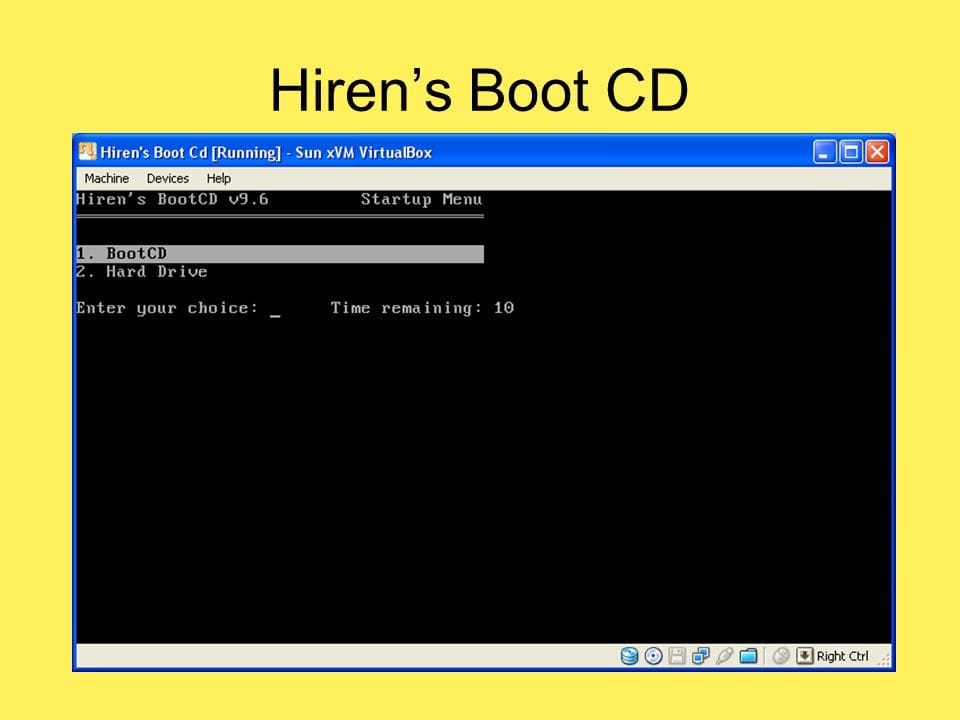
Process Explorer: يساعدك هذا البرنامج على معرفة الخدمات النشطة على الكمبيوتر الخاص بك ومراقبتها باستمرار مثل أداة مدير المهام إلا أنه يتميز بسهولة استخدامه كما أنه يتيح لك معرفة البرامج الضارة أو التي تستهلك موارد الجهاز بشكل كبير.
أداة MBRtool: إذا كنت لا تستطيع تشغيل الكمبيوتر الخاص بك فيمكنك الإستعانة بهذا البرنامج المميز والذي يساعدك على التمهيد من خلاله وإصلاح سجل الإقلاع الرئيسي (Master boot record) والذي يعتبر أحد أكثر الأسباب شيوعًا لفشل التمهيد إلى نظام التشغيل ويندوز ويرجى مراعاة أن هذه الأداة تحتاج إلى فلاشة خاصة بها فقط من أجل التمهيد.
HWMonitor: هناك الكثير من اهم برامج للجيمرز ومن بينها برنامج HWMonitor المميز جدًا والذي يقوم بمتابعة أداء الجهاز كما يسمح لك بالتحكم في الإعدادات المتقدمة التي لا تكون موجودة في ويندوز مثل مستشعرات درجة الحرار ومروحة التبريد وبالتالي فإنه يمكن أن يكون مفيد جدًا للأجهزة عالية الأداء.
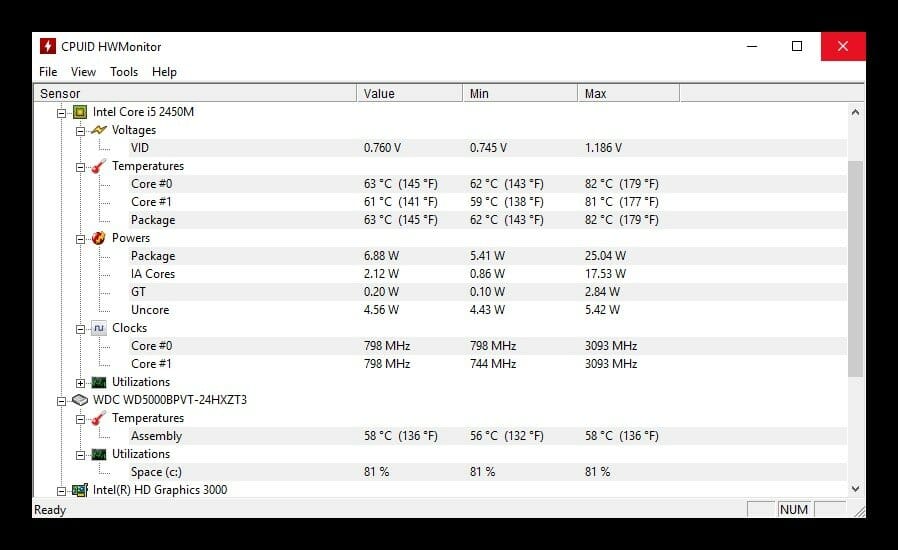
Wireless Network Watcher: إذا كنت تمتلك شبكة واي فاي في منزلك فقد تعاني من اختراقها من قبل المتسللين ويمكن لهذا البرنامج أن يساعدك على حل المشكلة حيث أنه يسمح لك بعرض جميع الأجهزة المتصلة بالشبكة والمعلومات الخاصة بها بما في ذلك عنوان IP وعنوان MAC وغير ذلك.
WinDirStat: المهمة الأساسية لهذه الأداة هو تحليل وتنظيف الهاردسك وذلك من خلال الوصول إلى الملفات الكبيرة وغير الضرورية وحذفها من أجل تفريغ المساحة أما إذا كنت تريد أداة متقدمة أكثر فيمكنك استخدام SpaceSniffer والذي يقوم بعرض مخططات مفيدة جدًا.
Speccy: واحدة من أهم الأدوات التي لا يمكن الإستغناء عنها حيث تمكنك من معرفة كافة مواصفات وتفاصيل الكمبيوتر الخاص بك سواء تلك التفاصيل المألوفة مثل سعة الرام وحجم الهاردسك بالإضافة إلى المواصفات المتقدمة مثل عدد فتحات التوسيع وعدد DIMM الخاصة بالرام وغير ذلك.
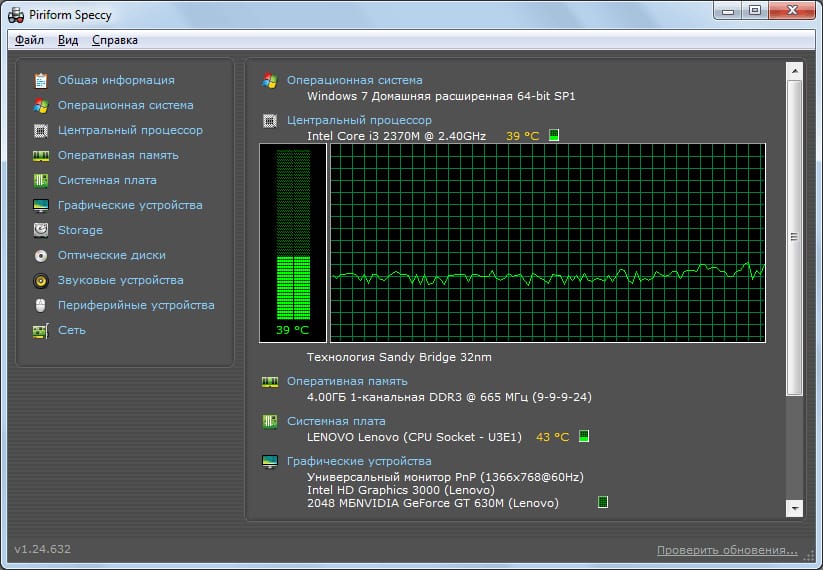
BlueScreenView: أداة مميزة تساعدك على حل مشكلة شاشة الموت الزرقاء وذلك من خلال جلب ملفات التفريغ التي توضح لك السبب في ظهور مشكلة شاشة الموت الزرقاء على جهازك وبالتالي يمكنك حلها بسهولة.
Peerblock: واحدة من أفضل أدوات الحماية وهي مخصصة للشبكة حيث تقوم بإنشاء جدار حماية بشكل سريع والذي يقوم بحظر حركة المرور الواردة والصادرة من جهاز الكمبيوتر الخاص بك.
الخطوة الثالثة: نقل الأدوات إلى الفلاشة
في الواقع تعتبر الخطوة السابقة الخاصة بتجميع البرامج والأدوات التي تحتاج إليها هي الخطوة الأصعب وأما الخطوات المتبقية فهي سهلة جدًا حيث سوف تحتاج إلى نقل الأدوات على الفلاشة أو مجموعة الفلاشات الخاصة بك وذلك كما يلي:
- قم بتوصيل الفلاشة بالكمبيوتر ثم قم بنقل البرامج والأدوات المحمولة التي قمت بتنزيلها على جهازك إلى الفلاشة.
- يُفضل أن تقوم بوضع كل أداة في مجلد بمفردها حيث أن هناك أدوات تقوم بإنشاء ملفات إضافية عند تشغيلها لأول مرة.
- أما بالنسبة للأدوات التي تحتاج إلى فلاشة خاصة بها مثل MBRTool و Avira و Hiren فيمكنك وضعها على فلاشة صغيرة الحجم وتثبيتها من خلال الطريقة المناسبة.
- بالنسبة لأداة MBRTool فسوف تحتاج إلى تثبيتها أولًا على جهازك وبعد ذلك يمكنك استخدام التطبيق المثبت لتثبيت الأداة على الفلاشة من أجل التمهيد من خلالها.
- وأما بالنسبة لأداة Avira Rescue System وأداة Hiren’s Boot CD فسوف تحتاج إلى تنزيل ملفات ISO الخاصة بها ثم حرقها على الفلاشة باستخدام أحد البرامج المتخصصة مثل Rufus.
كلمة أخيرة
إلى هنا نكون قد انتهينا من شرح كيفية عمل فلاشة صيانة للكمبيوتر بالإضافة إلى تحميل أهم البرامج والأدوات التي سوف تحتاج إليها ويمكنك اللجوء إلى هذه الفلاشات التي قمت بتجهيزها في وقت لاحق من أجل حل المشاكل التي تحدث على جهازك أو الجهاز الخاص بأحد أصدقائك ويمكنك دائمًا التحكم في الأدوات الموجودة على الفلاشة أو تغييرها أو إضافة برامج جديدة لها طالما أن الأداة لا تحتاج إلى التمهيد من فلاشة خاصة بها.